Ce qu’il faut savoir
- Vous avez Gmail ? Paramètres iPhone > Mail > Comptes , sélectionnez votre compte Gmail , activez la bascule Contacts . Connectez-vous au même compte Gmail sur l’appareil Android[5].
- Application Google[6] Drive pour iPhone : ouvrez Paramètres > Sauvegarde > Contacts > Démarrer la sauvegarde , puis connectez-vous via votre Android[5] avec le même compte.
- Via une vCard : ouvrez le site Web[15] iCloud[7] sur votre Android[5], puis appuyez sur Contacts > icône[8] d’engrenage > Tout sélectionner > Exporter vCard , puis ouvrez le fichier[9] .vcf une fois le téléchargement terminé.
Cet article explique comment transférer des contacts d’un iPhone vers un téléphone Android[5], y compris comment synchroniser[1] via Gmail ou Google Drive , et comment télécharger[2] manuellement des contacts depuis iCloud .
Transférer des contacts de l’iPhone vers Android
Android[5] et iOS[16] sont des écosystèmes mobiles complètement différents, mais le transfert de contacts entre eux est l’une des parties les plus simples du passage de l’iPhone à Android .
Si vous avez déjà un compte Gmail sur votre iPhone, l’option la plus simple consiste à activer[10] la bascule des contacts dans l’application Paramètres de messagerie. Tant que vous utilisez le même compte Gmail sur votre nouveau téléphone Android[5], tous vos contacts vous suivront automatiquement.
Vous pouvez également sauvegarder des contacts d’iPhone vers Android[5] via l’application Google[6] Drive sur votre iPhone ou en accédant à la version de bureau du site Web[15] iCloud[7] à partir de votre téléphone Android[5].
Les contacts peuvent également être transférés un par un par e-mail[11], bien que cette méthode prenne tellement de temps qu’elle n’est pas utile si vous avez beaucoup de contacts à déplacer.
Comment transférer des contacts de l’iPhone vers Android à l’aide de votre compte Gmail
Si vous utilisez déjà Gmail sur votre iPhone , vos contacts peuvent être importés automatiquement lorsque vous vous connectez à votre nouvel Android[5] à l’aide de votre ancien compte Gmail. Il n’y a aucune raison de prendre des risques, car la vérification est rapide et facile.
Vous devrez accéder aux paramètres de messagerie de votre iPhone et vous assurer qu’il est configuré pour sauvegarder vos contacts Gmail. Tant que la bascule des contacts est activée, les contacts de votre iPhone s’afficheront automatiquement sur votre Android[5] lorsque vous vous connecterez à Gmail sur cet appareil.
Voici comment transférer des contacts d’iPhone vers Android[5] à l’aide de Gmail :
-
Sur votre iPhone, ouvrez Paramètres et appuyez sur Contacts .
-
Appuyez sur Comptes .
:max_bytes(150000):strip_icc()/A2-TransferContactsFromiPhonetoAndroid-annotated-3eda0928f11646ddbdce175273043cc6.jpg)
-
Appuyez sur Gmail .
-
Vérifiez la bascule Contacts et appuyez dessus si elle n’est pas déjà activée.
:max_bytes(150000):strip_icc()/A4-TransferContactsFromiPhonetoAndroid-annotated-40a8e13e966f4a26ae3c349b7b06ce57.jpg)
S’il est déjà activé, vous n’avez rien à faire.
-
Connectez-vous à la même adresse Gmail sur votre téléphone Android[5] et vos contacts seront importés automatiquement.
Comment transférer des contacts de l’iPhone vers Android avec Google Drive
Pour utiliser cette méthode, vous devrez télécharger[2] l’application Google[6] Drive depuis l’App Store[3] et vous connecter en utilisant le même compte Google[6] que vous prévoyez d’utiliser avec votre Android[5]. Cela vous permet d’effectuer une sauvegarde manuelle de vos contacts, puis d’accéder à ces données à partir de votre nouveau téléphone Android[5].
Voici comment transférer des contacts d’iPhone vers Android[5] avec Google[6] Drive :
-
Téléchargez et installez Google[6] Drive sur votre iPhone si vous ne l’avez pas déjà fait.
-
Appuyez sur Se connecter .
-
Sélectionnez le compte Google[6] que vous utiliserez avec votre nouveau téléphone.
:max_bytes(150000):strip_icc()/B3-TransferContactsFromiPhonetoAndroid-annotated-3eeead683538470da9453c43dcc24263.jpg)
-
Appuyez sur l’ icône[8] de menu (trois lignes horizontales).
-
Appuyez sur Paramètres .
-
Appuyez sur Sauvegarde .
:max_bytes(150000):strip_icc()/B6-TransferContactsFromiPhonetoAndroid-annotated-e059414c3c7145deaf8427a16cc71de0.jpg)
-
Appuyez sur Contacts et assurez-vous que la bascule est activée.
-
Appuyez sur l’ icône[8] de retour dans la fenêtre[12] contextuelle Contacts.
-
Appuyez sur Démarrer la sauvegarde .
:max_bytes(150000):strip_icc()/B9-TransferContactsFromiPhonetoAndroid-annotated-87489bd146b24f0fbea345e937de259d.jpg)
-
Appuyez sur OK pour chaque élément que vous souhaitez sauvegarder.
Assurez-vous d’appuyer sur OK lorsque l’application demande l’accès à vos contacts. Les autres sont facultatifs en fonction de ce que vous souhaitez sauvegarder. Si vous sélectionnez NE PAS PERMETTRE, Drive ne pourra pas sauvegarder cet élément.
-
:max_bytes(150000):strip_icc()/B11-TransferContactsFromiPhonetoAndroid-annotated-2bf6df88890d4bec91f1a66c29e89664.jpg)
Appuyez sur TERMINÉ .
-
Lorsque la sauvegarde est terminée, vous avez terminé. Vos contacts seront synchronisés avec votre compte Google[6], il vous suffit donc de vous connecter à votre téléphone Android[5] en utilisant le même compte Google[6].
Comment transférer des contacts de l’iPhone vers Android avec une vCard
Si vous préférez transférer vos contacts manuellement, vous pouvez utiliser une vCard . Une vCard est un fichier[9] .vcf qui contient des informations de contact[13], notamment leur nom, leur numéro de téléphone, leur adresse e-mail[11], leur adresse physique et d’autres détails.
Vous pouvez créer une vCard sur le site Web[15] iCloud[7], la télécharger[2] sur votre téléphone Android[5] et importer des contacts de cette façon. Pour que cela fonctionne, vous devez également vous assurer que votre iPhone est configuré pour sauvegarder vos données de contact[13] sur iCloud[7].
Voici comment transférer des contacts d’iPhone vers Android[5] avec une vCard :
-
Sur votre iPhone, ouvrez Paramètres et appuyez sur l’icône[8] de votre profil en haut.
-
:max_bytes(150000):strip_icc()/C2-TransferContactsFromiPhonetoAndroid-annotated-844eafbd9aae4968827bc18d2152cc5b.jpg)
-
Appuyez sur Afficher tout .
-
Appuyez sur le bouton Contacts pour l’activer[10].
:max_bytes(150000):strip_icc()/C4-TransferContactsFromiPhonetoAndroid-annotated-e92c7e89702a4e21ad549d9a7cc33063.jpg)
Si la bascule est déjà activée, ne la touchez pas.
-
Sur votre téléphone Android[5], accédez à iCloud.com et connectez-vous.
-
Appuyez sur Site de bureau .
:max_bytes(150000):strip_icc()/C7-TransferContactsFromiPhonetoAndroid-annotated-8eb4dc5fd7434dd79082eb645d6381dc.jpg)
-
Appuyez sur Tout sélectionner .
:max_bytes(150000):strip_icc()/C10-TransferContactsFromiPhonetoAndroid-annotated-2f4227f232de46a7aa8263815d90c03c.jpg)
-
Appuyez sur Exporter vCard .
-
Appuyez sur Ouvrir .
-
Appuyez sur votre compte Google[6] .
:max_bytes(150000):strip_icc()/C13-TransferContactsFromiPhonetoAndroid-annotated-8a984fa639e94022bdade81fc7e57d92.jpg)
-
Vos contacts seront disponibles dès la fin du processus d’importation.
Transfert de contacts uniques entre iPhone et Android
Il existe une autre façon de déplacer des contacts de l’iPhone vers Android[5], mais cela prend inutilement du temps, à moins que vous ne souhaitiez importer qu’un petit nombre de contacts.
Cette méthode est généralement utilisée lorsque vous souhaitez envoyer un seul contact[13] à un ami, mais vous pouvez également l’utiliser pour vous envoyer des contacts. Cela implique d’utiliser l’application Contacts pour partager des contacts individuels de votre iPhone vers un compte que vous avez sur votre téléphone Android[5].
Voici comment transférer des contacts de l’iPhone vers Android[5] à l’aide d’e-mails ou de SMS :
-
Ouvrez l’ application Contacts sur votre iPhone et appuyez sur le contact[13] que vous souhaitez transférer.
-
Appuyez sur Partager le contact[13] .
:max_bytes(150000):strip_icc()/D2-TransferContactsFromiPhonetoAndroid-annotated-431353666bc34f559361e7c3218746e8.jpg)
-
Sélectionnez une méthode pour partager le contact[13], c’est-à-dire Mail .
-
Saisissez l’adresse e-mail[11] que vous utilisez avec votre téléphone Android[5], puis appuyez sur envoyer .
:max_bytes(150000):strip_icc()/D4-TransferContactsFromiPhonetoAndroid-annotated-add29b686f3e4bc4b62834b97ecbf695.jpg)
-
Ouvrez l’e-mail[11] sur votre téléphone Android[5] et appuyez sur la pièce jointe[4] .
-
Le contact[13] sera importé dans votre compte.
:max_bytes(150000):strip_icc()/D7-TransferContactsFromiPhonetoAndroid-annotated-29dbd3481116428aa7649020e811d613.jpg)
Lorsque vous créez un compte utilisateur sur un site ou une application utilisant le stockage de données par le cloud computing, vous pouvez facilement accéder à vos informations en vous identifiant sur la plateforme correspondante.
Vous pouvez utiliser un mobile (smartphone ou tablette) ou un ordinateur. Lorsque vous passez d’un support à un autre, une synchronisation automatique s’opère pour que vous puissiez accéder aux mêmes données quelque soit l’appareil utilisé.
Pour certaines applications, et notamment lorsque votre appareil a été déconnecté puis reconnecté à Internet, vous devez synchroniser vos données manuellement pour actualiser vos contenus.
Le symbole de la synchronisation correspond à deux flèches qui tournent en rond : c’est un peu le même symbole de chargement des pages Internet. Le principe est d’ailleurs le même car quand vous consulter une page Internet, vous consulter une micro copie de cette page.

Lorsque vous activez la synchronisation, les flèches tournent durant le processus de copie
Imaginez que vous souhaitiez installer le navigateur web Google Chrome, vous allez devoir vous rendre sur le site officiel de Google Chrome, télécharger le fichier d’installation. Une fois le téléchargement terminé, il faudra lancer l’installation. Votre logiciel sera enfin utilisable.
Le téléchargement est donc le moment où vous recevez le fichier d’installation de Chrome. Le temps peut varier en fonction : du poids du fichier à télécharger, de la vitesse de votre connexion Internet.
De plus en plus aujourd’hui, on consomme vidéos, musiques directement depuis Internet sans les télécharger. C’est le cas quand vous regardez une vidéo sur Youtube, une série depuis Netflix, ou que vous écoutez une musique sur Spotify.
Ce sont des services vous permettant de consommer votre contenu sans devoir préalablement le télécharger sur votre ordinateur. Youtube est gratuit. Spotify et Netflix sont payants, par abonnement mensuel, vous permettant d’accéder de manière illimitée à la musique et aux films / séries du moment.

Le logiciel spotify vous permet d’écouter de la musique sans la télécharger
Les apps sont au coeur du fonctionnement de votre smartphone/tablette. Elles viennent ajouter de nouvelles fonctionnalités selon vos besoins et se départagent en de nombreuses catégories : jeux, productivité, divertissements, actualités…
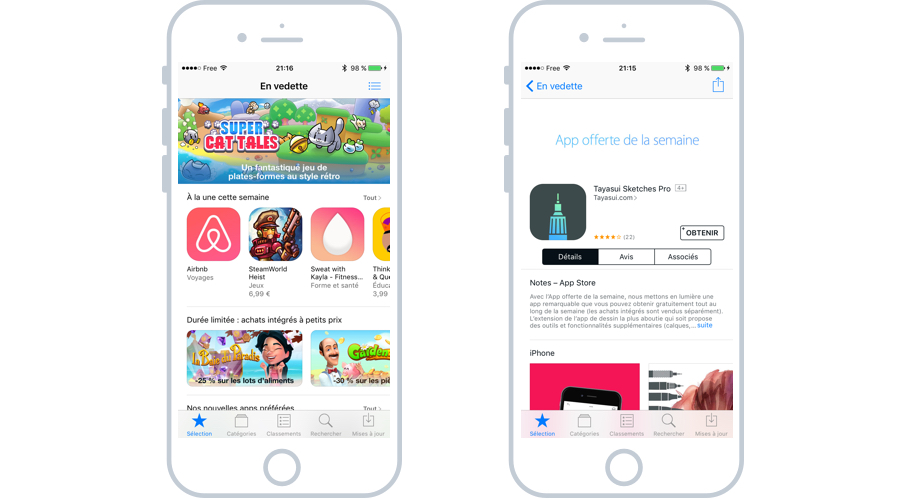
L’app store et un écran de téléchargement d’une app
L’app Store vous propose chaque semaine une sélection de nouvelles apps afin d’en découvrir toujours des nouvelles. Et heureusement car sinon ce n’est pas facile de s’y retrouver !
Même si certaines sont payantes, les apps ne sont jamais bien chères (moins de 4€). Une fois achetée, vous pourrez supprimer l’app et la re-télécharger gratuitement ultérieurement.
Lorsque vous envoyez un mail ou un texto, vous pouvez y ajouter une pièce jointe. C’est un fichier (image, texte, vidéo, musique, etc) que vous téléchargez au préalable dans votre message afin de le transférer à l’un de vos contacts.
Pour envoyer des pièces jointes par mail, vous pouvez consulter le cours Windows à ce sujet. En ce qui concerne les pièces jointes envoyées par texto, on les appelle les MMS. Vous pouvez consulter les cours sur l’envoi des messages pour les appareils Apple et pour les appareils sous Android.
Android est réputé pour être plus libre et ouvert que iOS, le système qui équipe l’iPad d’Apple.
Google a souhaité, en développant Android, créer un système facile à utiliser, qui équipera la majorité des smartphones et tablettes dans le monde. C’est un pari réussi. Le système vous permet de télécharger de nouvelles applications répondant à vos besoins. Votre téléphone, tablette seront donc unique et vous ressemble. Des milliers de développeurs programment chaque jours des nouvelles applications pour votre téléphone.
De nouvelles versions paraissent chaque année, et vous pourrez mettre à jour facilement votre téléphone ou tablette pour tirer le meilleur parti d’Android.

Capture d’écran d’un téléphone Android






